Contenu
![]() Articles associés
Articles associés
Top Sujets
Comment enregistrer de futures émissions sur YouTube TV [Étapes faciles]
Points forts
|
🟣Si vous souhaitez enregistrer un épisode pas plus de 12 heures plus tard, essayez la fonctionnalité intégrée Ajouter à la bibliothèque . Sinon, essayez EaseUS RecExperts . 🟣Les émissions enregistrées sur YouTube TV seront sauvegardées pendant 9 mois. Regardez-le ou enregistrez-le sur votre appareil local avant cette date limite. 🟣Il est préférable d'enregistrer vos émissions et séries préférées sur votre appareil local au cas où elles ne seraient plus disponibles sur YouTube TV à l'avenir. |
Il est normal que vous souhaitiez enregistrer une émission pour la visionner plus tard. Cependant, toutes les émissions et séries ne peuvent pas être enregistrées. Bien que YouTube TV propose une fonction Ajouter à la bibliothèque pour aider les utilisateurs à enregistrer les émissions à venir, il est indiqué que seules les émissions futures dans les 12 heures peuvent être enregistrées de cette manière. Pas de soucis. Il existe une méthode alternative pour enregistrer de futures émissions sur YouTube TV en quelques clics. Allons-y !
Enregistrez de futures émissions sur YouTube TV avec un enregistreur d'écran
EaseUS RecExperts est un enregistreur d'écran pour les ordinateurs Windows et Mac. Il enregistre simultanément l'écran et l'audio interne, ce qui en fait un véritable enregistreur d'émissions de télévision YouTube. Si vous connaissez l'heure de diffusion d'une émission télévisée, vous pouvez l'utiliser pour l'enregistrer automatiquement. Téléchargez-le pour commencer maintenant.
Cet enregistreur d'écran permet aux utilisateurs de planifier l'enregistrement afin qu'il démarre et termine l'enregistrement à l'heure qu'ils souhaitent. En d’autres termes, il enregistre sur YouTube TV même lorsque vous n’êtes pas là pour le faire fonctionner. Il n'y a pas de limite de durée pour votre enregistrement. Il peut enregistrer aussi longtemps que vous le souhaitez.
Découvrez comment définir une tâche d'enregistrement pour enregistrer de futures émissions sur YouTube TV :
Étape 1. Créer une tâche d'enregistrement chronométrée
Téléchargez et lancez l'enregistreur d'écran sur votre ordinateur. Ensuite, cliquez sur « Planificateur de tâches » en bas à droite de l'interface principale.
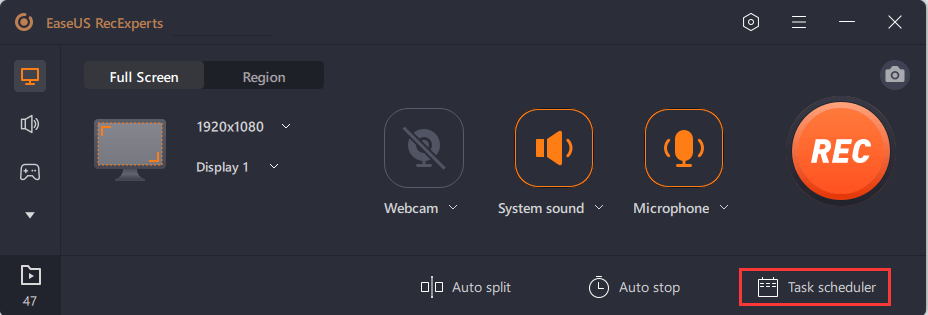
Ensuite, sélectionnez l'option « Nouvelle tâche » pour ajouter un nouveau planning au programme.
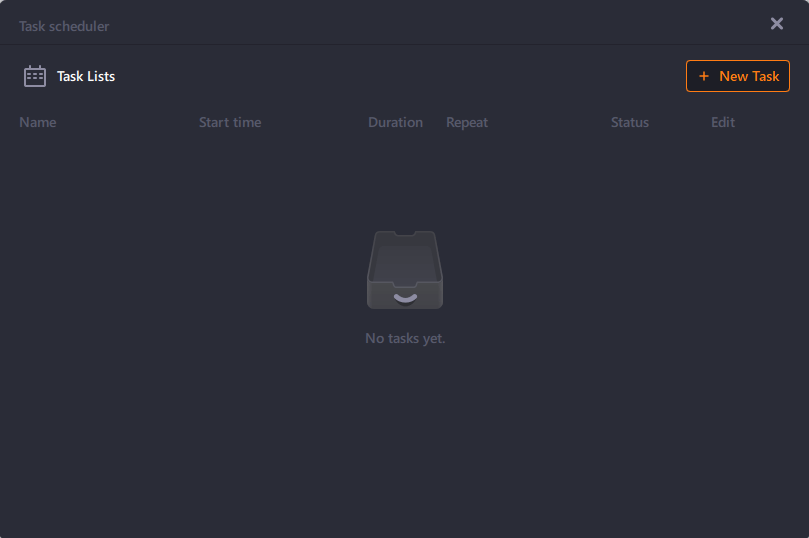
Étape 2. Configurez la tâche d'enregistrement programmée
Sur l'écran suivant, vous devez définir un nom de tâche et définir comment votre écran doit être enregistré.
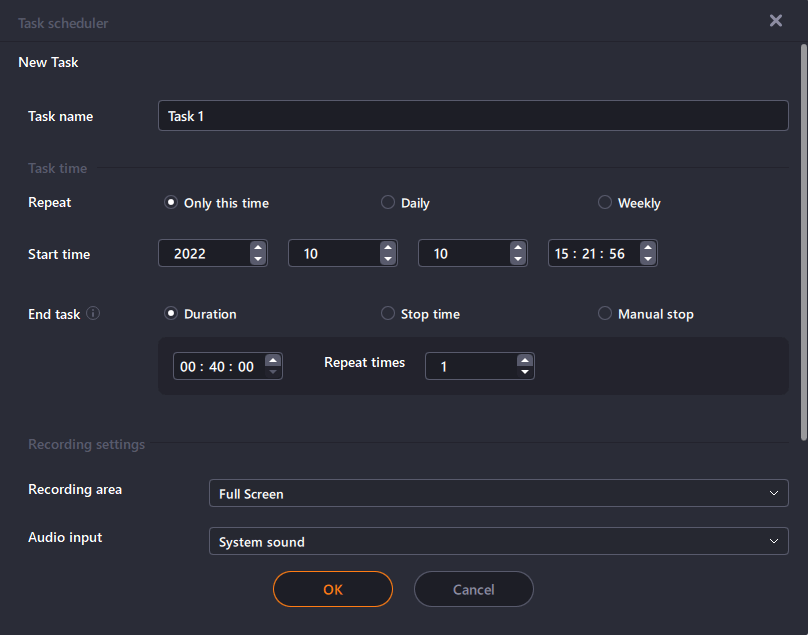
- Dans l'onglet "Heure de la tâche", précisez une heure de début et sélectionnez une heure de fin.
- Dans l'onglet « Paramètres d'enregistrement », sélectionnez la zone d'enregistrement, choisissez l'entrée audio et spécifiez d'autres options. Cliquez ensuite sur "OK".
Étape 3. Modifier ou supprimer un enregistrement programmé
Si vous changez d'avis et souhaitez modifier la durée d'enregistrement programmée ou d'autres options, ou si vous souhaitez supprimer complètement la programmation, vous pouvez le faire facilement. Revenez à l'écran "Planificateur de tâches" et cliquez sur l'icône "Modifier" ou "Supprimer".
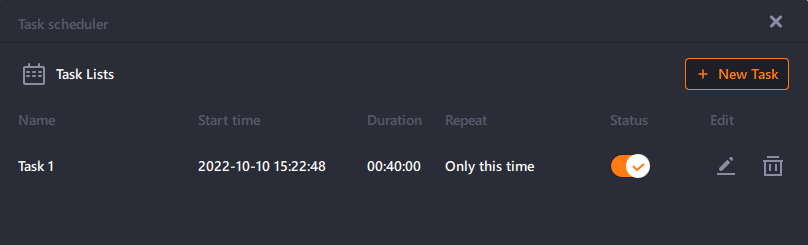
Étape 4. Affichez vos enregistrements d'écran programmés
Une fois l'heure programmée écoulée, le logiciel capturera et enregistrera automatiquement votre fichier vidéo d'enregistrement d'écran. Vous pouvez accéder à ce fichier en cliquant sur l'option "Enregistrements" sur l'interface principale. Tous les enregistrements que vous effectuez à l'aide de cet outil sont enregistrés ici.

Partagez ce tutoriel avec plus de personnes si vous le trouvez utile !
Enregistrez de futures émissions avec la fonction Ajouter à la bibliothèque
La fonctionnalité de bibliothèque YouTube TV marque les émissions et les épisodes que vous souhaitez enregistrer pour plus tard. D'un simple clic sur le bouton Ajouter à la bibliothèque de l'application, vous pouvez laisser YouTube TV enregistrer et sauvegarder automatiquement les nouveaux épisodes de la série que vous avez ajoutée. En un mot, une fois la série ajoutée à la bibliothèque, les futurs épisodes seront enregistrés automatiquement.
Découvrez comment enregistrer de futures émissions sur YouTube TV :
Étape 1. Accédez au site Web officiel de YouTube TV et ouvrez l'application YouTube TV. Ensuite, connectez-vous avec votre compte Google.
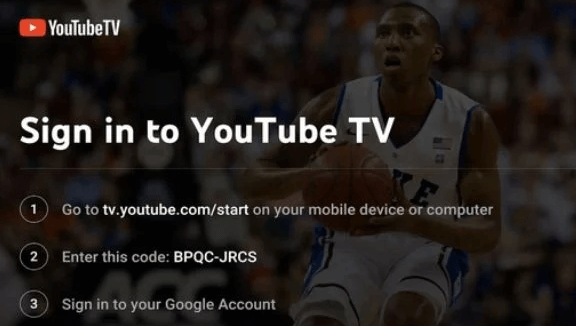
Étape 2. Une fois connecté, parcourez ou utilisez la fonction de recherche pour trouver le contenu que vous souhaitez enregistrer.
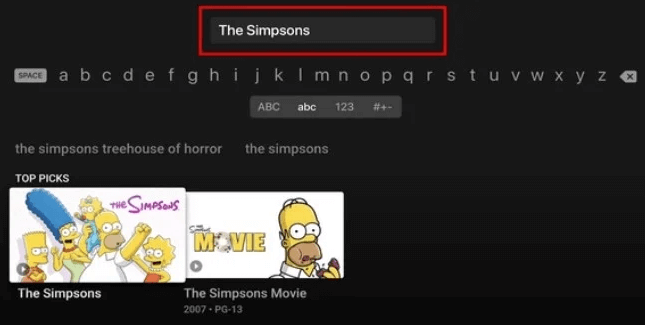
Étape 3. Cliquez sur les options Afficher et Ajouter à la bibliothèque dans le coin supérieur gauche. Vous verrez une notification vous indiquant que le programme a été ajouté à votre bibliothèque YouTube DVR.
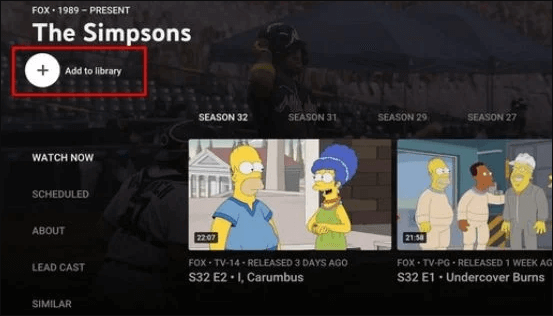
Combien de temps à l’avance pouvez-vous enregistrer sur YouTube TV ?
Selon YouTube TV, vous pouvez enregistrer à l'avance les programmes à venir sur YouTube TV si leur programmation est disponible dans la recherche pour les mois à venir. Et cela prend généralement environ deux à quatre semaines et parfois des mois. Cependant, certains disent également qu'ils ne peuvent pas enregistrer les émissions à venir qu'ils souhaitent. Vous feriez donc mieux de vous assurer de ne pas enregistrer de programmes qui arriveraient 12 heures après l'heure que vous avez définie pour l'enregistrement.
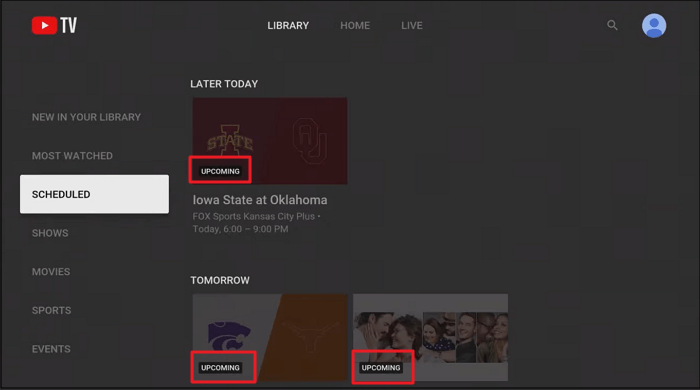
Comment enregistrer uniquement les nouvelles émissions sur YouTube ?
Pour enregistrer uniquement les nouveaux épisodes d'une émission sur YouTube TV, vous devez ajouter la série entière à la bibliothèque plutôt que des épisodes individuels. Dans ce cas, YouTube TV enregistrera automatiquement les nouveaux épisodes lors de leur diffusion. Vous pouvez également activer le paramètre « Enregistrer de nouveaux épisodes » sous « Informations et paramètres » pour activer cette fonction.
Derniers mots
Ce didacticiel montre les opérations détaillées d'enregistrement des futures émissions sur YouTube TV. Bien que YouTube TV propose une fonctionnalité officielle pour enregistrer de futures émissions, elle fonctionne sous des conditions strictes. Par conséquent, vous feriez mieux d'utiliser EaseUS RecExperts pour enregistrer les futures émissions sur votre ordinateur. Téléchargez-le dès maintenant à partir du bouton ci-dessous !
